Làm cách nào để xóa các cuộc hẹn trùng lặp khỏi lịch trong Outlook?
Khi bạn nhập hoặc chia sẻ lịch của đồng nghiệp, gia đình hoặc bạn bè vào Microsoft Outlook, các cuộc hẹn trùng lặp diễn ra thường xuyên. Trong bài viết này, chúng tôi sẽ hướng dẫn bạn từng bước để loại bỏ các cuộc hẹn trùng lặp khỏi lịch trong Microsoft Outlook.
Xóa các cuộc hẹn trùng lặp khỏi lịch trong Outlook
Xóa các cuộc hẹn trùng lặp khỏi lịch trong Outlook
Để xóa các cuộc hẹn trùng lặp khỏi lịch trong Microsoft Outlook, vui lòng thực hiện như sau:
1: Mở lịch mà bạn sẽ xóa các cuộc hẹn trùng lặp trong chế độ xem Lịch.
2: Hiển thị tất cả các cuộc hẹn trong dạng xem Danh sách
- Trong Outlook 2007, vui lòng nhấp vào Xem > Chế độ xem hiện tại > Sự Kiện .
- Trong Outlook 2010, 2013 và 2016, vui lòng nhấp vào Thay đổi góc nhìn > Danh sách trên Xem tab.
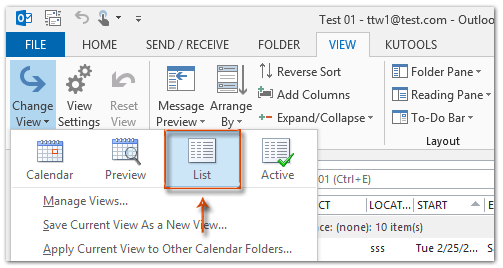
3: Thay đổi chế độ xem hiện tại:
- Trong Outlook 2007, vui lòng nhấp vào Xem > Chế độ xem hiện tại > Tùy chỉnh chế độ xem hiện tại.
- Trong Outlook 2010 hoặc phiên bản mới hơn, vui lòng nhấp vào Giao diện cài đặt nút trên Xem tab.

4: Trong hộp thoại Cài đặt Chế độ xem Nâng cao: Danh sách bật lên, vui lòng nhấp vào Sắp xếp .

5: Trong hộp thoại Sắp xếp;
- Nhấp vào hộp bên dưới Sắp xếp các mục theovà chọn Tiêu Đề từ danh sách thả xuống;
- Nhấp vào hộp bên dưới hộp đầu tiên Sau đó bởivà chọn Địa Chỉ từ danh sách thả xuống;
- Nhấp vào hộp bên dưới hộp thứ hai Sau đó bởivà chọn Bắt đầu từ danh sách thả xuống.
- Nhấn vào OK .

Lưu ý: Trong Outlook 2007, cột Bắt đầu không hiển thị theo mặc định. Sau khi hoàn thành 5, nó sẽ bật lên một hộp thoại cảnh báo. Chỉ cần nhấp vào Có .

6: Sau đó nhấp vào OK trong hộp thoại Cài đặt Chế độ xem Nâng cao: Danh sách.
Bây giờ tất cả các cuộc hẹn được sắp xếp theo chủ đề, địa điểm và thời gian bắt đầu liên tiếp.
7: So sánh các cuộc hẹn liền kề và nhấp để chọn nhiều cuộc hẹn trùng lặp với việc giữ Ctrl và sau đó bấm Xóa bỏ để loại bỏ chúng.

Kutools cho Outlook cung cấp một số công cụ tiện dụng để giảm bớt công việc hàng ngày của bạn trong Microsoft Outlook. Nó đã phát hành Xóa Thư trùng lặp tiện ích, Xóa các liên hệ trùng lặp tiện ích và Xóa các nhiệm vụ trùng lặp tiện ích. Việc phát triển tiện ích Xóa cuộc hẹn trùng lặp đang được tiến hành và tiện ích này sẽ được thêm vào trong phiên bản tương lai của chúng tôi.
Công cụ năng suất văn phòng tốt nhất
Kutools cho Outlook - Hơn 100 tính năng mạnh mẽ để tăng cường Outlook của bạn
📧 Tự động hoá email: Vắng Mặt (Có sẵn cho POP và IMAP) / Lên lịch gửi email / Tự động CC/BCC theo quy định khi gửi Email / Tự động chuyển tiếp (Quy tắc nâng cao) / Tự động thêm lời chào / Tự động chia email nhiều người nhận thành các tin nhắn riêng lẻ hữu ích. Cảm ơn !
📨 Quản lý email: Dễ dàng thu hồi email / Chặn email lừa đảo theo chủ đề và những người khác / Xóa các email trùng lặp / Tìm Kiếm Nâng Cao / Hợp nhất các thư mục hữu ích. Cảm ơn !
📁 Tệp đính kèm chuyên nghiệp: Lưu hàng loạt / Tách hàng loạt / Nén hàng loạt / Tự động lưu / Tự động tách / Tự động nén hữu ích. Cảm ơn !
🌟 Giao diện ma thuật: 😊Thêm nhiều biểu tượng cảm xúc đẹp và thú vị hơn / Tăng năng suất Outlook của bạn với chế độ xem theo thẻ / Thu nhỏ Outlook thay vì đóng hữu ích. Cảm ơn !
👍 Kỳ quan chỉ bằng một cú nhấp chuột: Trả lời tất cả bằng tệp đính kèm đến / Email chống lừa đảo / 🕘Hiển thị múi giờ của người gửi hữu ích. Cảm ơn !
👩🏼🤝👩🏻 Danh bạ & Lịch: Thêm hàng loạt liên hệ từ các email đã chọn / Chia nhóm liên hệ thành các nhóm riêng lẻ / Xóa lời nhắc sinh nhật hữu ích. Cảm ơn !
Trên 100 tính năng Chờ đợi sự khám phá của bạn! Bấm vào đây để khám phá thêm.

